F4键在高手眼里,简直是神器,可惜很多人都不知道他的妙处,分享其五个小技巧,以期抛砖引玉! 1.复制格式 用F4可以复制格式。首先设置一个单元格为红色字体,之后选其他单元格......
2023-02-02 204 excel教程
样式是WORD中比较重要的一个概念,作用是:多个格式的集合。那么格式是什么呢就是我们平常字体,加粗,居中,项目符号等等其实统一称为格式。我们现在就创建一个样式。

(上图红色边框所示就是所谓的格式)
而WORD字符样式主要针对文章中某些文字进行单独设置而创建的。第一步先打开样式框(快捷键是ctrl+alt+shift+s)然后单击创建按钮如下图所示
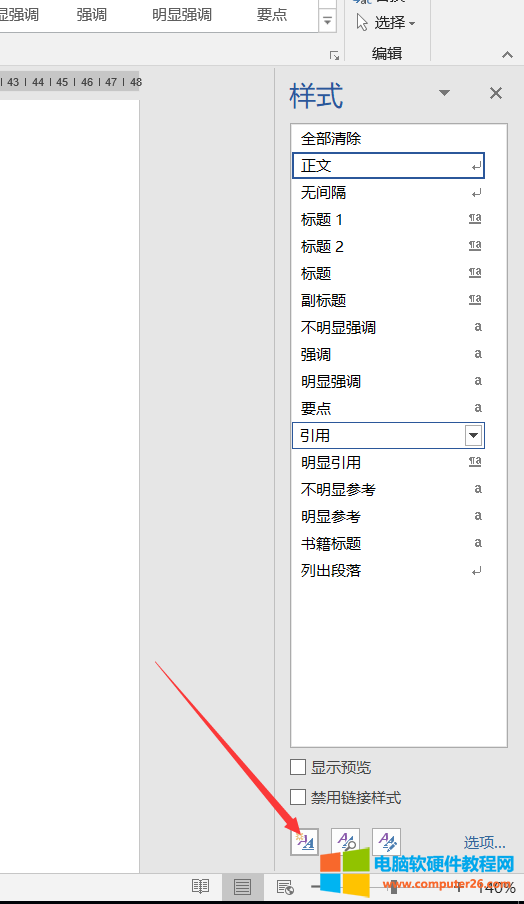
第二步在打开的创建样式对话框中我们首先要先给样式起个名字,如陈老师字符样式,在类型框中选择字符这是最关键的
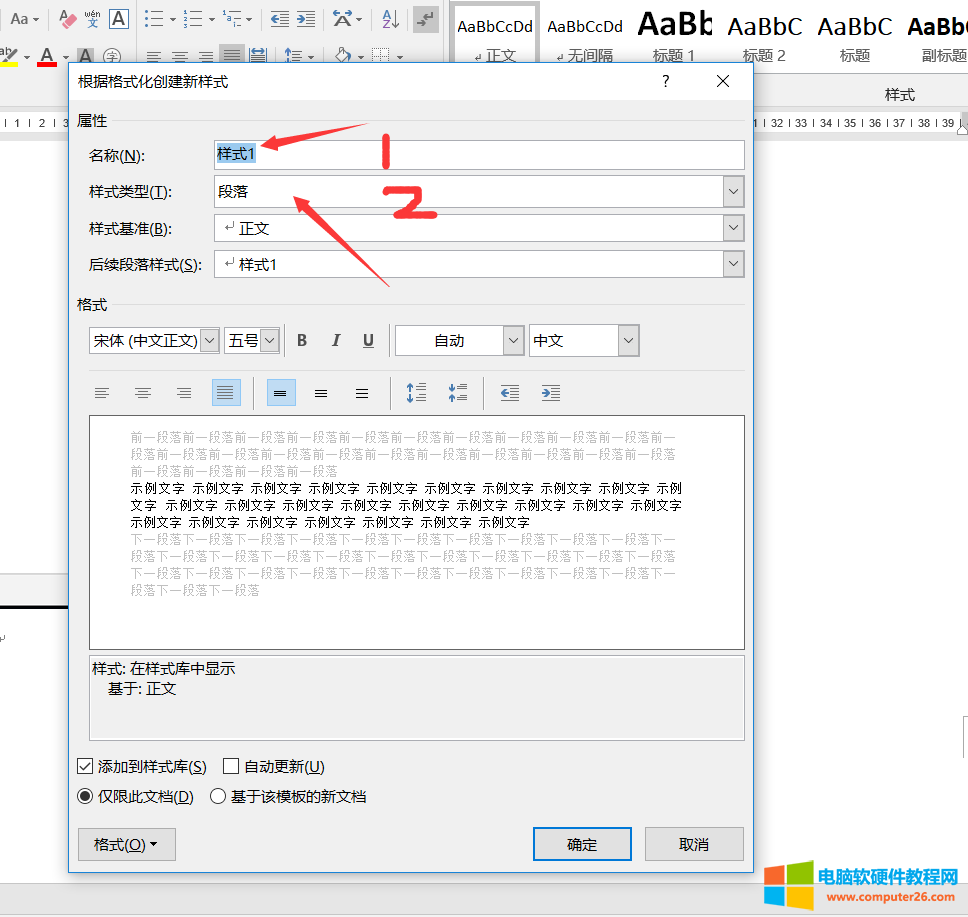
这样选择完之后,我们会看到下方需要进行设置的格式里面关于段落的设置已经变灰,不可以设置了
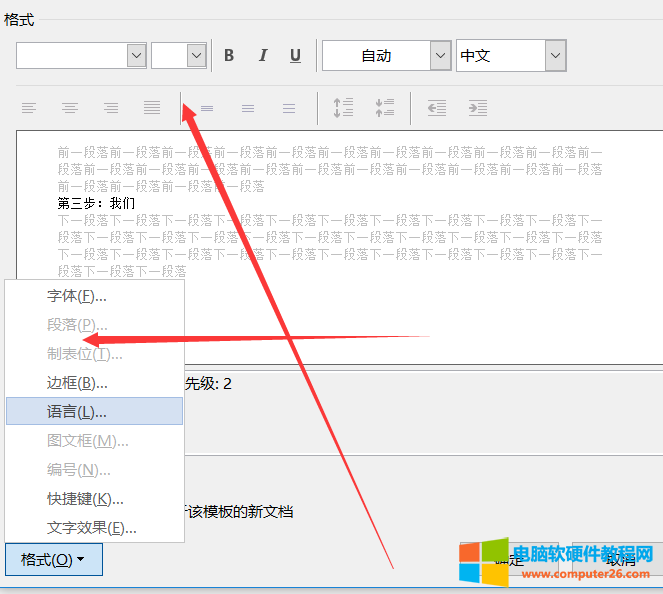
第三步:我们就可以为我们创建的WORD字符样式进行格式的设置了,这也是最关键的样式里面包括格式。这里面有两个格式,上边的格式属于快速设置,下方格式按钮可以弹出对话框进行快速设置。
字符样式可以设置就是字体,边框与底纹,还有2013新增的文字效果,当然也可以为创建的字符样式指定快捷键。假设我们为陈老师字符样式设定一个效果,要求包括如下格式(微软雅黑字体,加粗,间距加宽2磅,文字下方添加底纹,设置一个 ctrl+alt+4的快捷键)

上图为创建字符样式中的字体设置对话框
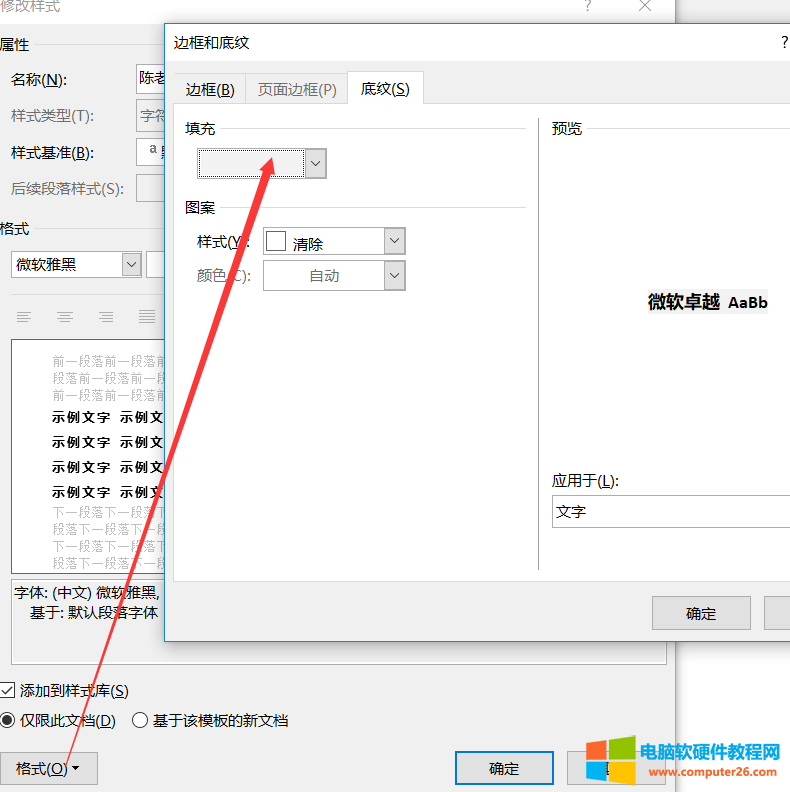
字符样式中边框与底纹设置
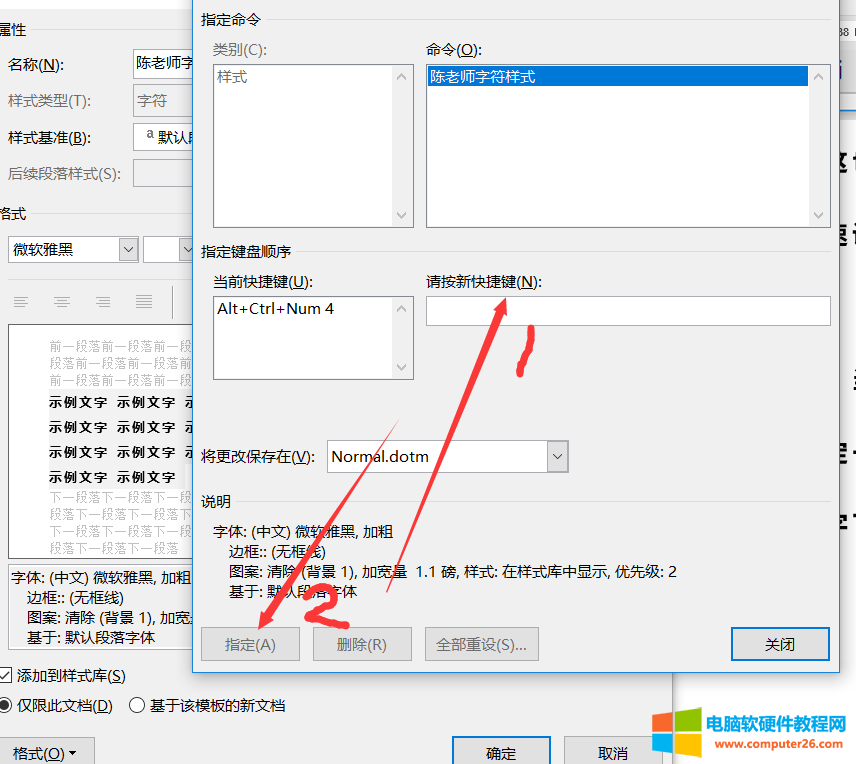
快捷键指定
这样就按要求创建出字符样式陈老师字符样式。而在左侧的样式库里面就会出现对应的样式了
第四步:为选中的文字应用这个字符样式,先选择文字,从样式库中直接单击样式即可。
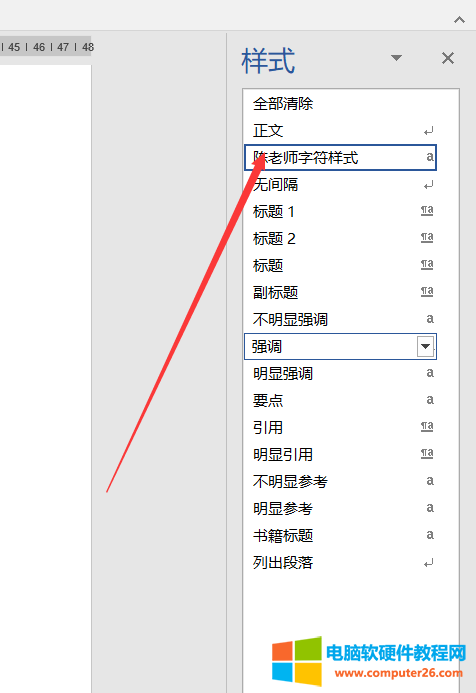
标签: Word创建字符样式
相关文章

F4键在高手眼里,简直是神器,可惜很多人都不知道他的妙处,分享其五个小技巧,以期抛砖引玉! 1.复制格式 用F4可以复制格式。首先设置一个单元格为红色字体,之后选其他单元格......
2023-02-02 204 excel教程

由于Windows 10 的 OneNote (OneNote for Windows 10) 缺乏新建 A4 大小的页面的功能。 插件珍宝菜单 Gem Menu for OneNote UWP v21 提供了新建 A4 纸张页面的功能。 新建 A4 纸张页面菜单项 在珍宝菜单 Ge......
2023-09-03 216 OneNote

在编辑文档过程中,有时会遇到要输入带圈数字的情况,有时可能只要输入二位数字以下的,有时要输入三位数字以上的,让我们一起来看一看它们该如何输入。 一、用输入法输入 以......
2023-08-27 203 Word输入带圈数字
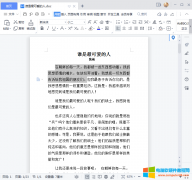
在使用wps word编辑文字内容时,如果遇到隔行复制粘贴时该如何操作?最简单的方法就是讲隔行中的内容复制粘贴后再删除,那么,有没有其他简单快捷的操作呢? 第一步:启动 wps w......
2023-05-18 571 word隔行复制粘贴
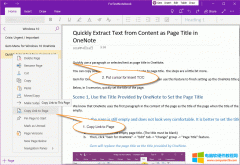
珍宝菜单 Gem Menu for OneNote UWP 为 OneNote for Windows 10 增加了创建目录大纲的功能。 它对当前的 OneNote 页面里的内容标题 1,2,3,4,5,6,使用 OneNote 内部链接的方式创建目录大纲。 目录......
2023-09-01 215 OneNote